Содержание
Так пошло, что многие разработчики программ и игр на платформу Android пытаются выпускать такие продукты, которые бы отлично шли как на слабеньких девайсах, так и на более мощных, и эта тенденция не может не радовать владельцев бюджетных гаджетов. Многие пользователи до сих пор не знают, где и как скачать хорошие приложения, поэтому сегодня будет показано, как скачать игры на планшет на Таб 2, используя официальный магазин PlayMarket.
Получение нового почтового ящика
Так как интернет-магазин PlayMarket является собственностью корпорации Гугл, то для доступа к его приложениям необходимо иметь учетную запись, которая должна в обязательном порядке быть привязана к электронному адресу Gmail. Данный почтовый домен также принадлежит Google.
Важно знать, если в вашем распоряжении уже есть ящик на Gmail, то можете пропустить данный шаг и переходить к следующему.
Для начала подключите устройство к Интернету и запустите любой поисковик, в строке поиска введите – Gmail, после загрузки страницы нажмите на «Создать аккаунт», ссылка перенаправит Вас на форму для регистрации.
Чтобы зарегистрировать новый ящик, необходимо заполнить приведенные поля:
- Персональные данные: фамилия, имя, дата рождения, номер телефона
- Придумать логин и пароль для входа
- Указать страну проживания
- Ввести цифры с картинки (капчу).
После проверки поставьте галочку напротив надписи «Я принимаю…» и нажмите синюю кнопку «Далее», после чего система автоматически проверит соответствие данных, и в случае отсутствия ошибок перенаправит на форму для входа в магазин.
Подтверждение, что не робот
Как Вы уже поняли, код с картинки необходимо ввести для того, чтобы проверить, настоящий Вы человек или робот. Такая система безопасности стала обязательна на любых крупных Интернет-ресурсах. Вы можете пропустить данный шаг, если он чему-то противоречит, но тогда придется пройти дополнительное подтверждение личности.
В такую процедуру входит три этапа:
- На указанный номер приходит смс сообщение с кодом
- Вы принимаете его и вводите код в специальное поле
- Подтверждаете ввод и заходите на почту.
Активация учетной записи
Теперь главное запомнить, или где-то записать, электронный адрес и пароль, сейчас они Вам понадобятся, а теперь запустим само приложение интернет-магазина.
Создание или активация нового аккаунта может происходить в двух вариантах:
- Используя уже имеющийся электронный адрес
- Создать новый, то есть зарегистрироваться на Gmail.
Думаю, для Вас выбор очевидный – «Существующий».
Откроется следующее окно, где необходимо указать свой электронный адрес и пароль, не стоит переживать за безопасность данных, как упоминалось выше – это сервисы полностью принадлежат Google, поэтому все хранится только у них.
Для подтверждения ввода нажмите «ОК», появится всплывающее окно, где необходимо также нажать «ОК», что согласны с правилами использования.
Также Вы можете поставить галочку и получать на свою почту актуальные новости от Google Play – это не обязательно. Последним рывком остается ввод номера банковской карты, вы можете пропустить это шаг нажатием на соответствующую кнопку.
Кредитная карта может быть использована для покупки программ или игр в PlayMarket – ведь это интернет-магазин, где наряду с бесплатными приложениями выкладывают и платные.
Важно знать — не стоит торопиться с покупками, всегда можно найти обходные пути и скачать платные приложения абсолютно бесплатно.
Создание новой учетной записи завершено, теперь Вы можете беспрепятственно получать доступ к самым свежим играм на платформе Андроид.
Удаление аккаунта
Бывают ситуации, когда Вы впервые запуская приложение магазина, сразу попадаете на главную страницу с уже созданным аккаунтом. Скорее всего, кто-то ранее уже провел процедуру активации. Рекомендуется удалить текущую запись, так как она может навредить безопасности устройства. Для этого необходимо запустить общие настройки девайса.
Прокрутить список категорий до «Учетные записи», смотрите выше, далее выбрать аккаунт в сервисе Google, и нажатие на кнопку «удалить». После чего обязательно перезагрузить систему, и только тогда возвращаемся в PlayMarket для прохождения процедуры создания.
Графический интерфейс и функциональность
Приложение интернет-магазина имеет очень удобный и понятный интерфейс, на первой странице в верхней части экрана Вы можете видеть три пункта меню:
- Приложения
- Игры
- Музыка.
В данным момент Вас интересуют игры, поэтому нажимаем одноименную вкладку.
Вслед загружается второе окно, где также Вы увидите очень удобную и детальную панель в верхней части, которая содержит тематические группы приложений, а именно:
- Топ бесплатные — только бесплатные
- Топ платных – только платные
- Бестселлеры и набирающие популярность
- Категории и рекомендуемые.
Такие вкладки, можно их еще назвать «фильтры», помогут сориентироваться среди огромного количества файлов, и в несколько раз повысят эффективность поиска. Обратите внимание, что загрузка будет производиться на планшет Galaxy Tab 2, почему он? Потому, что данный девайс занял промежуточное место между бюджетными (посредственными) планшетами и флагманами компаний, а поэтому поддерживает большинство программ и игр, представленных в магазине.
Важно знать, рекомендуем поначалу пользоваться вкладками «топ бесплатных» и «бестселлеры», где сможете найти самые популярные и интересные игры.
Поиск игры
Чтобы долго не бродить по магазину, сразу перейдем к списку бесплатных игр, обратите внимание на нижнее изображение.
Давайте для примера скачаем новую игру – «Алхимия на бумаге», второй ярлык в первой линии, открываем страницу для загрузки обычным нажатием по иконке.
Стандартная страница для любого приложения в PlayMarket содержит не только ссылку на скачивание, но и:
- Краткое описание и особенности
- Видео и скриншоты работы
- Отзывы и оценки реальных пользователей
- Ссылки на похожие игры.
Поэтому перед тем, как перейти к скачиванию, Вы сможете более детально познакомиться с игрой и оценить ее потенциал, для загрузки необходимо нажать «Установить» чуть ниже названия.
Установка и тестирование
После нажатия откроется небольшое окно, где необходимо подтвердить свое намерение на скачивание выбранной игры простым нажатием на «Принять».
Важно знать, обратите внимание, что данное приложение не требует специальных разрешений, типа доступа к сети Wi-Fi, файлам или GPS данным, а это говорит о том, что разработчик не имеет скрытых целей, как в некоторых других программах.
Алхимия на бумаге установится в автоматическом режиме, Вам же останется только подождать, и в конце нажать кнопку «Открыть», которая появится на странице в PlayMarket. Последующие запуски производятся непосредственно из списка приложений самого планшетного компьютера.
Очень порадовало, что «Алхимия» имеет русский интерфейс, многие приложения этим похвастаться не могут, для запуска нажимайте «Играть».
Как и любая алхимия, игровой процесс начинается с четырех главных стихий: воздух, земля, огонь и вода. При правильном сочетании между собой Вы получите новые элементы живой и неживой природы.
Чтобы создать новый элемент, необходимо последовательно нажать на два представленных элемента, которые поместят в верхние два круга и произойдет соединение, смотрите ниже.
Вами был получен элемент «Пар», который поместился в новосозданную вкладку книги, и так, по мере соединения различных предметов, будут добавлять новые элементы.
Как загрузить платные игры, абсолютно бесплатно
https://youtu.be/Soy1Q97B_Hw
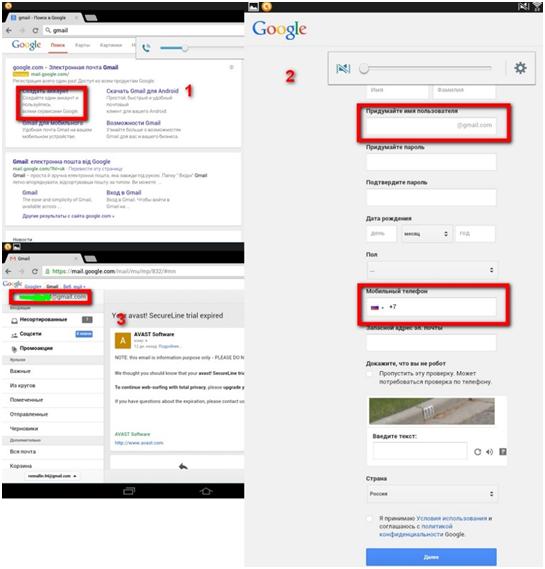
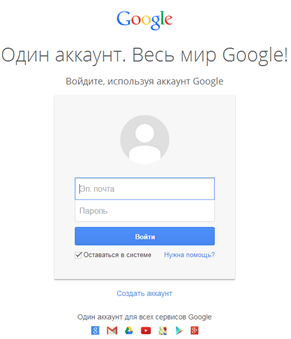
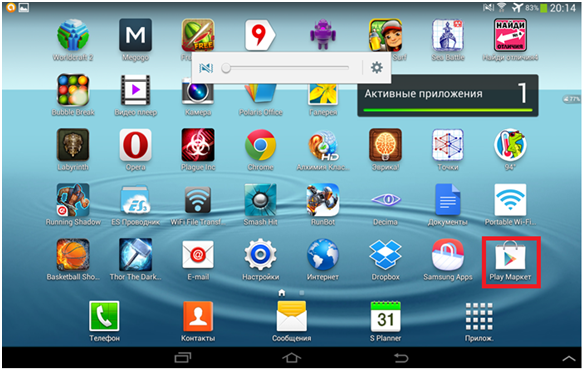
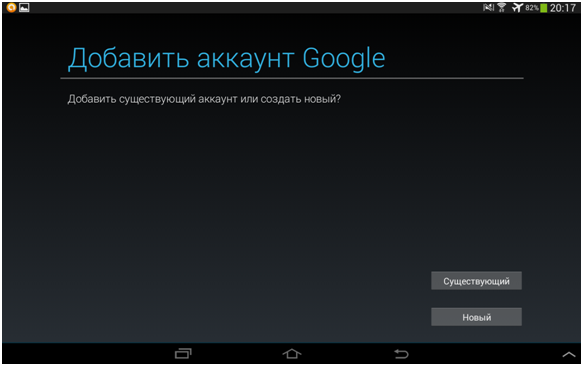
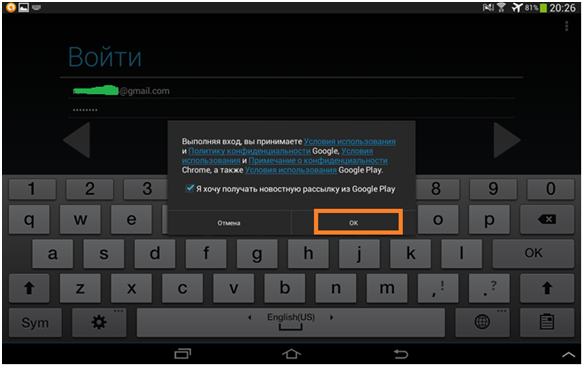
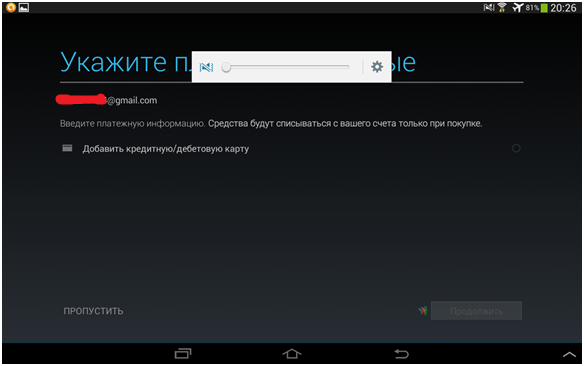

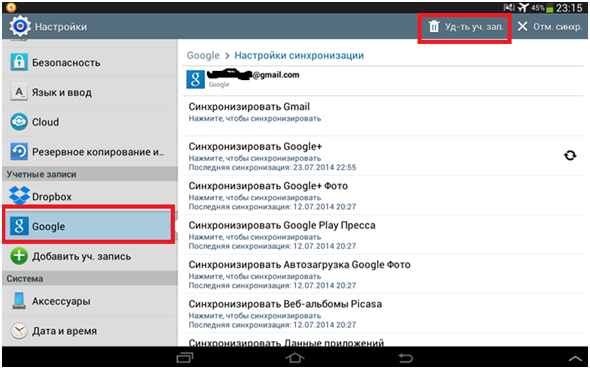
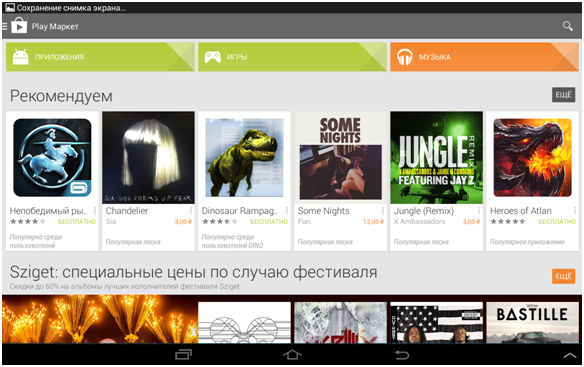
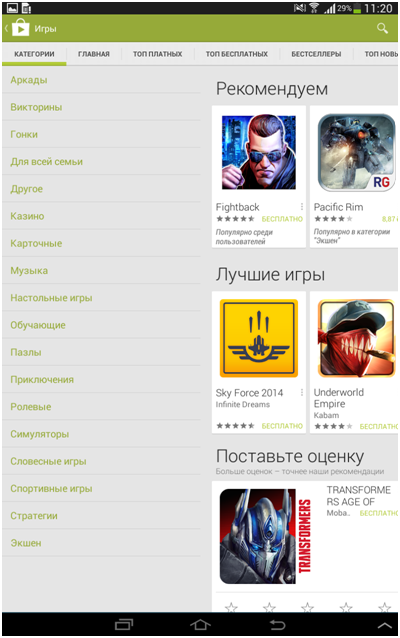
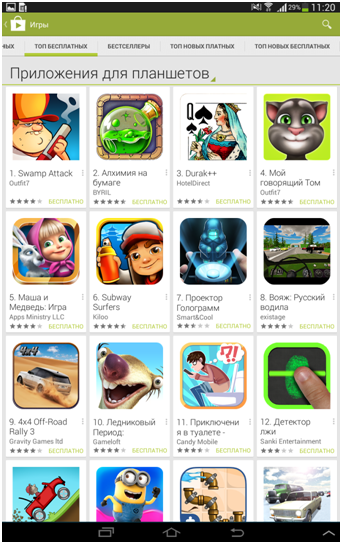
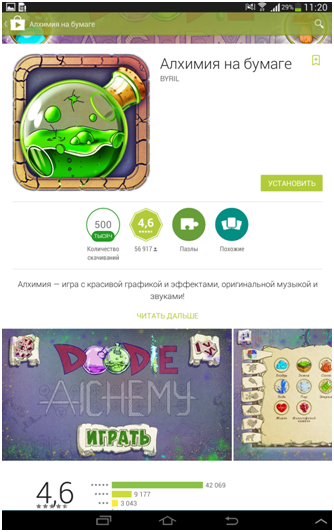
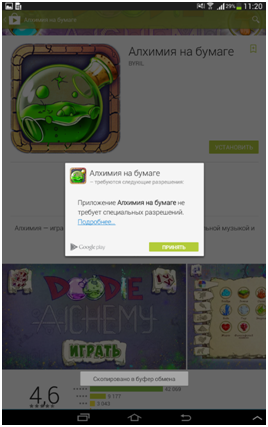
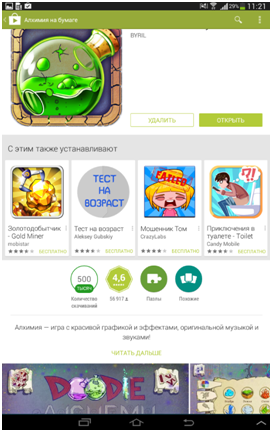

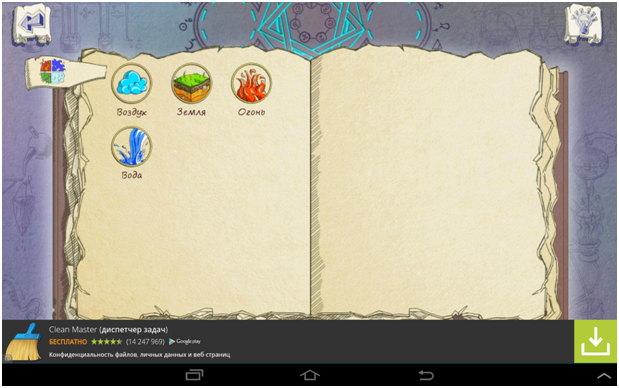
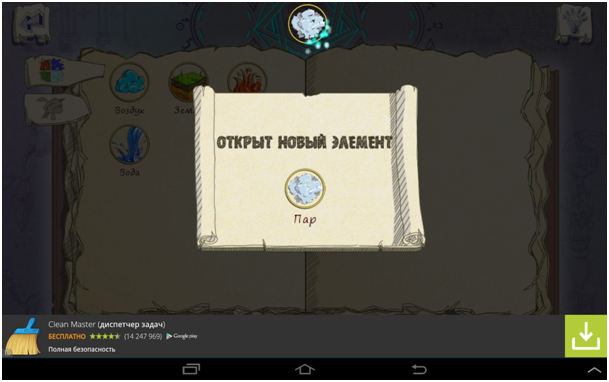
ПОСЛЕДНИЕ КОММЕНТАРИИ